用好KDE的十八般兵器之四系统管理和上网冲浪文档格式.docx
《用好KDE的十八般兵器之四系统管理和上网冲浪文档格式.docx》由会员分享,可在线阅读,更多相关《用好KDE的十八般兵器之四系统管理和上网冲浪文档格式.docx(10页珍藏版)》请在冰豆网上搜索。
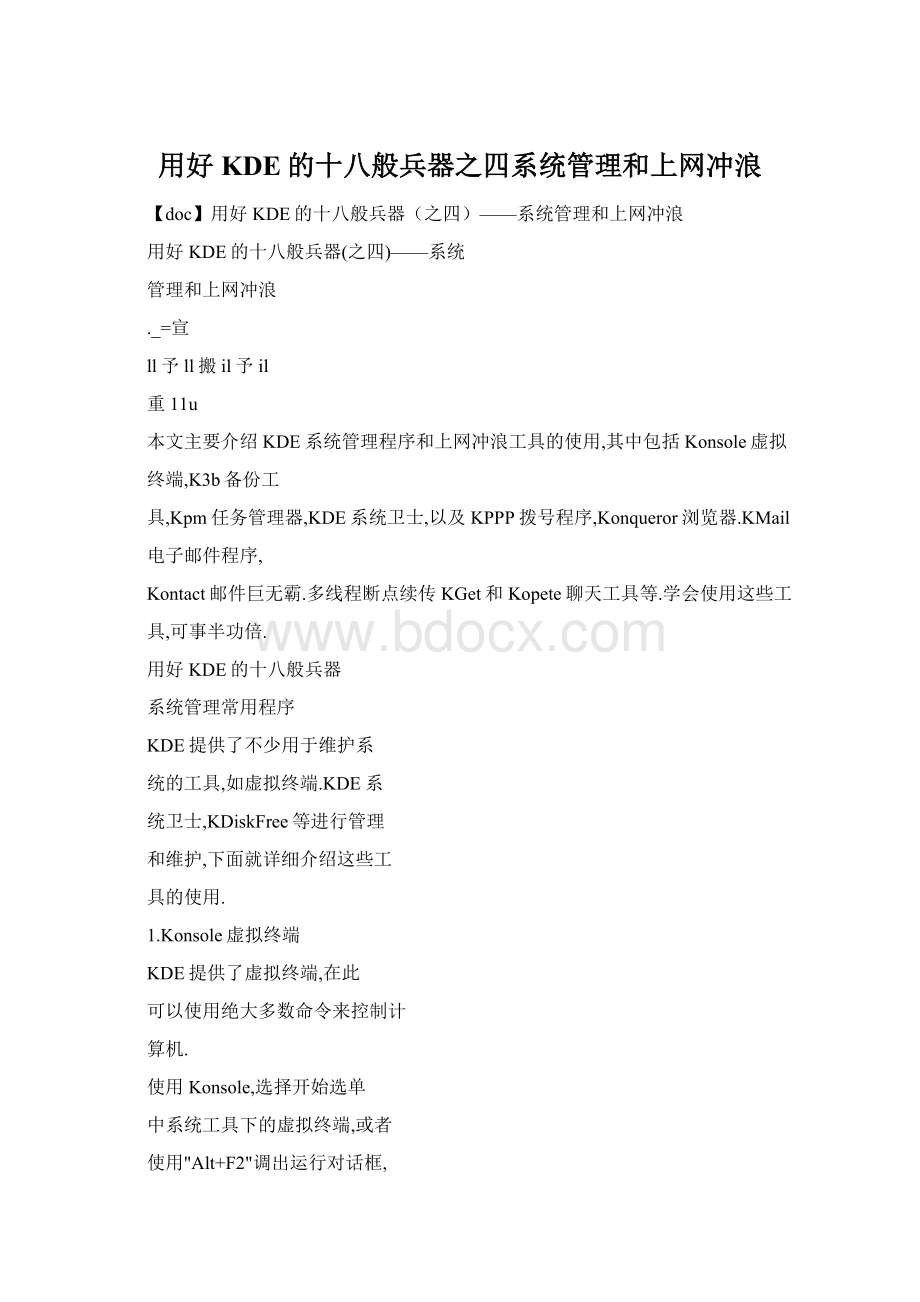
.
bastlrc文件中设定和配制常用命令的参数.例如,"
lscolor—lF"
经常使用,大家可以使用重新定义别名的方法将其定义为…ls命令,这样使用起来就方便?
李敏
多了.使用kedit打开一/.bashrc"
文件,在文件末尾添加常用的命令,并将其常用参数添加到等号右侧的引号中:
aliascd=0cd..0aliascp='
cp-ir.aliasl=0Is—alF一一color如果对DOS命令
情有独钟,则还可将
LinUx命令定义为
DOS命令,这样便于
迅速熟悉Linux命令
环境.待到熟悉之后,
再逐渐过渡到Linux环境也不失是一个学
习的好办法.
9420o5?
9责编/国晓平gxp@CCUcomcrl美编/纬圆OpenSourceWorld
…?
m
.t
e?
?
e,
'
-b,】一P
一c^_n'
^l
——?
霹tl一m,p0,aL?
1},[
0l'
0一
1-t?
…
耩?
复用bo"
13一谢腑,D捆录工具
…cel?
c.札0
目哺…l@l?
图2K3b软件主界面
霸—?
—重母?
—?
———?
圈翻翻麓黧麟蕊?
嚣警
_上m…^?
I?
.j
Lc日b0+u
々?
d,…r.
西l|?
_?
t…
t
肇餐懑
t1?
rOI目,
图3向光盘中添加各份数据
例如:
aliascd..一'
cd..'
aliasdir='
ls—lF'
aliascopy:
cp--i'
aliasinove:
.ivialiascls:
clear'
aliashelp:
man.aliasrd=rmiraliasmd='
1TIkdir'
设置好保存并退出,运行虚
拟终端后设置即可生效.如果虚拟终端已经运行,只需运行bash命令便可使设置生效.
2.K3b备份工具
K3b是KDE中一个优秀的
cD/DVD光盘刻录备份工具,集中了cD/DVD复制,数据光盘制作,音乐光盘制作及从ISO文件刻录等诸多常用功能,它是系统备份,制作Linux系统安装光盘的得力工具.K3b在
Linux中的地位如同
Windows中的Nero一
样.K3b支持CD—R,
CD—RW,DVD+R,
DVD—R及DVD—RW
等多种光盘介质,其界
面如图2所示.
使用K3b,选择开
始选单的多媒体光盘刻录即可运行K3b.运行后刻录方案一目了然,可根据自己的需要直接选择相应的刻录方案.例如,要备份Linux中的重要数据,可以选择新建数据cD方案或新建DVD数据方案,然后将要刻录备份的目录从上方的资源管理器拖至右下方刻
录区,K3b会根据该目录所占数
据光盘的大小来显示其容量,重复添加欲备份目录,直到将数据光盘填满为止.最后,单击刻录按钮即可开始刻录.添加数据如图3所不.
刻录安装光盘对于Linux爱好者来说是一个经常性的操作,下载了安装光盘的镜像文件,校验无误后便可以口识学堂
来擦除光盘.
3.Kpm任务管理器无论使用Windows98,还是Windows2000,大家对"
Ctrl
+Alt+Del"
都不会陌生,每当Windows发脾气时(蓝屏,死机),就会不加思索地按下这三个键,请出任务管理器来救急.相比而言,Linux随和多了,但对于KDE来说,任务管理器也还是需要的.KDE准备了Kpm任务管理器,以备不时之需,其界面如图4所示.Kpm的使用这里就不赘述了.
由于Linux的进程多且相互依赖关系复杂,因此笔者建议将其下部的树选项选中,这样进程的关系就一目了然,操作起来自然方便多了.
函
使用K3b来刻录,选择K3b主选单中的"
工具"
一"
CD(DVD)"
一
"
刻录CD(DVD)的ISO镜像"
指定刻录文件后便可开始刻录,安装cD或DVD.如果使用cDRw或DVDRw,则可以首先选择统一选单之下的擦除CDRW或格式化DVD+/一RW图4很像Windows任务管理器的Kpm
4.KDE系统卫士
Windows中有专门的系统监视工具来随时监视操作系统的运
行状态.KDE也毫不逊色,提供了KDE系统卫士来密切监视KDE的运行状态.它不但监视本机几乎所有资源,还可以监视远程主机的运行状态.KDE系统卫责编/国晓平gxp@CCUcomcn美编/纬圆嘲?
995
口识学堂
士界面见图5.
选择开始选单中的"
系统工具"
KDE系统卫士"
便可启动KDE系统卫士,在传感器列表框中展开相关的监测对象,如CPU的负载等,然后将其拖至右侧的空余窗格,即开始以图形方式监测.
使用KDE系统卫士监测远程主机,可以单击其主界面的连接按钮,随后可弹出连接主机对话框,默认以SSH方式连接,键人远程主机的IP~tlk,端口号及SSH连接命令,即可开始连接.连接后的使用方法和本地完全相同.
5.KDiskFree磁盘管理器
KDE提供了KDiskFree来管理磁盘设备,使用它磁盘相关信息一目了然,还可以轻松地挂
载,卸载磁盘.KDiskFree如图6所示.
KdiskFree使用很方便,选
择便可运行之.KDiskFree可以直观地显示磁盘的详细信息,主要是/etc/fstab中对磁盘设备的描述,其对磁盘管理很有用.此外,鼠标右击某一磁盘可以挂载,卸载和浏览磁盘设备.KDE中的系统工具和
Windows的在使用和概念上有较大的不同,但也不是难以使用,建议初学者最好在对Linux系统有所了解之后再学习使用,以免造成不必要的损失.网络常用程序
Internet的普及使得上网冲浪已经成为人们Ft常生活中必不图5系统卫士功能全面的检测项目图6方便的磁盘管理尽在KDiskFree
图7上网之门KPPP
可少的一部分.那么在
KDE中如何拨号上网?
如何浏览网页?
如何收
发邮件,使用MSN聊天
及下载文件呢?
其实,
KDE已经给出了一整套
上网的方案,下面就从
上网的方方面面来介绍
KDE网络常用程序的
使用.
1.KPPP拨号程序
在KDE中拨号上网
需要KPPP,它和
Windows中的"
拨号网
络"
一样简单,易用,并
且还提供了不少"
拨号
网络"
没有的功能,如自
动运行指定程序,数据
流浪统计等.KPPP的界
面如图7所示.
首先,在KDE中运
行KPPP.具体方法是,
选择"
开始选单"
互
联网"
更多的互联网
程序"
KPPP"
启动
KPPP,单击主界面上的"
设置"
按钮,设置拨号上网的参数.还要像"
拨号网络"
一样设置KPPP.在弹出的KPPP设置账号标签页中单击"
新的..."
按钮,选择设置方式.建议选择对话方式,这样设置比较简捷.单击"
对话方式"
按钮,弹出的新建账号标签页,默认的标签页为"
拨号"
在此标签页中键人连接名称,如"
我的连接263"
等.单击"
添加"
按钮,在"
添加电话号码"
对话框中键人电话号码,确认无误后单击"
确认"
按钮,其他几个标签页,如IP,网关,DNS标签页等都使用默认值.
巧妙设置执行标签页可以大大简化上网操作.在"
连接前"
文本框中键人浏览器的启动命令Konqueror,在"
连接后"
的文本框中键人常用的邮件程序Kmail,这样在启动KPPP后自动启动设置的浏览器,连接成功后就会启动设置的电子邮件程序.
其次,返回到KPPP设置标签总页选择"
设备"
标签页,"
调制
解调器设备"
中默认/dev/modem,如果使用Modem连接到COM1,
通常为/dev/ttyS0,其他选项使用默认值即可.接下来设置"
调制解
962?
5?
9责编/国晓平gxp@CCUCOtTICi3美编/纬圆OpenSourceWorld
开放系统_知识掌堂
图8和OutlookExpress十分像的KMA调器"
标签页,可以设置忙等待
时间,调制解调器的音量及检测
Moden1状态,其他几个标签页默认即可.
最后,回到KPPP的主界面,
输入正确的登录ID和口令,单击"
连接"
按钮,一阵滴滴达达之
后,KPPP便会自动最小化到任
务栏.这样,就已经连接到
Internet上了.
2.Konqueror浏览器
从KDE2.X开始,其中集成
了功能强大的浏览器一
Konqueror.经过数个版本的完
善,Konqueror的浏览效果已经
接近IE,同时它也更加稳定.和
IE相比,Konqueror支持更多的
图片格式,同时可以使用Mozilla插件,也使Konqueror以逸待劳
增强了自己的功能.最为方便的
是,Konqueror支持分页浏览功
能,可以同时打开多个网页.由
于它给人的印象多是一个文件管理器,所以很少有人使用其分页浏览功能.
如果习惯使用Konqueror浏览网页,还可以为其安装Flash插件,但其插件(包括Flash插件)使用方式比较特殊,不
用为其单独安装插件,
只需在Konqueror的
主选单中选择"
一
设置Konqueror"
打开设置选单,选择
插件"
首先选中全局
设定中的全局启用插
件,然后~~Netscape项
中指定MOiZlla或
Nctscape插件安装路
径.需要注意的是,虽然
Konqueror已经默认了不少搜索路径,但多数不能使用,最好自行指定.
3.KMa.1电子邮件程序
电子邮件是网上生活必不可少通信方式.Windows下常用的电子邮件程序有0Utl00kExpress和Foxmail,而KDE提供了类似OutlookExpress的电子邮件程序——KMai1,其从界
面到使用,都和oUtlOOkExpress十分类似.Kmail是KDE默认的电子邮件程序,单击任务条上的电子邮件图标即可启动.KMail界面如图8所示.第一次使用KMai1需要设置,这里以163电子邮局
的信箱为例,简要介绍
KMail的设置方法.设
置KMai1最为关键的是
设置接收邮件服务器和
发送邮件服务器.首先
选择KMai1主选单的
配置
KMail"
在随后弹出的
对话框中选择网络,默
认配置发送服务器,单
击"
按钮选择发送邮件服务器类型,通常为SMTP.然后键入sMTP服务器的网址,如sMTP,确认无误后单击接收标签页.同样单击"
按钮,添加邮件接收服务器.邮件接受服务器通常采用POP3协议,键入PoP3服务器的网址,如PoP.最后单击"
确定"
按钮,即可完成邮箱设置.如果要KMai1自动检查新邮件和是否保留原件功能,则可以
在设置接收电子邮件的服务器时将相关选项选中.在KMail中收发邮件及其他操作和在Outlook
Express基本相似,就不赘述了.4.Kontact邮件"
巨无霸"
Kontact是一个集邮件收发,邮件管理,日历和日程安排,便笺与个人信息管理于一身的办公程序,它其实就是KMai1,KOrganizer和Knotes等程序整合而成,功能上与微软的
oUtlOOk及Linux中着名的Evolution相同.它强大的邮件管理,周到的日程安排,方便的日历,便笺和通讯簿足以和
Outlook和Evolution相媲美.图9KDE中的邮件巨无霸责编/国晓平gxp@CCUCOmCFI美编/纬圆2I瞒?
997
口识掌室0?
-.rKontact的主界面如图9.选择开始选单应用程序网络Kontact,便可运行之.其默认打开日历和日程安排功能模块.如果要收发电子邮件,只需单击其左侧快捷工具栏的邮件按钮,即可进行邮件的收发,也可以将常用的邮件地址加入到联系人中.
5.多线程断点续传KGetKGet是KDE内置的,具有断点续传功能的下载程序,其人性化的拖放目标下载,使下载变得十分简单.选择"
一"
互联网"
更多的互联网程序"
KGet"
便可
启动.但第一次使用
时会弹出一个对话
框需要选择工作方
式,可以选择与
Konqueror集成,也
可选择独立运行,建
议选择后者.这时就
会看见KGet的主界
面,单击拖放目标按
钮,就会出现一个悬浮的拖放标志,只需将欲下载的链接拖到该标志,即可开始下载.KGet同网络蚂蚁一样也支持定时下载,下载完毕自动断开连接和关机功文件口编辑回设置国帮助色园
联系人
nm-_____________一
1314(生于七十)
(F)"
聪明反被聪明误
Hiph0p一践踏的灵魂
KarajanUsingMAC
l.一切皆有可能
登火~(Firefly1…
MSN(0/2)
g~P()新电话68416307落叶
l
图11聊得热火朝天的K0pete
能,只需选择"
配置KGet"
自
动"
标签页,并将相应
选项选中,设定具体
时间或操作即可实现.KGet主界面见图10.6.KDE中的MSN——
Kopete
在KDE中用
MSN聊天可以使用
KDE下强大的即时
通讯工具一一Kopete,它支持ICQ,MsN和Yahoo等,而且还可以将它们全部集中在一起使用.运行Kopete,便可同时和ICQ,MsN,Yahoo等多种聊天工具一起沟通.Kopete界面见图11.
该程序运行后就会出现账户对话框,单击"
按钮后选
择账户类型,如常用的MSN等,并将自己的账号和密码加入.然后用鼠标右键单击其主界面右下角的MSN蝴蝶图标,在选单中选择上线.如果验证成功便会出现图12好用的FTP工具KBearMSN用户列表,选择一个用户即可开始热火朝天地聊天了.6.KBear图形化FTP客户蝈虽然windOWs中内置了
FTP程序,但它仅仅是一个命令行工具.要在Windows中使用FTP管理维护网站,最常用工具非CutPage莫数.KDE也提供了一
个强大的图形化FTP客户端——
KBear,它和CutPage界面
和使用十分类似,也可以简单,轻松地通过FTP管理维护网站,其界面见图12.
除此之外,KDE还提供了
Linux中常用的IRC即时通讯工具,新闻组阅读工具,感兴趣的朋友可以尝试使用.
小结
用好KDE的十八般兵器"
系列文章到此就告一段落.这一组文章比较系统地介绍了KDE
中的常用工具,但这不过是管中窥豹,除了这些常用的工具外,KDE项目还包括大量的应用程序,读者感兴趣可以自己学习.本文介绍的程序虽然不多,但如果学好,用好它们,对使用KDE和Linux定会大有帮助.982005?
9责编/国晓平gxp@CCIJCOrrlCfl美编/纬圆op?
nSourc?
Worid